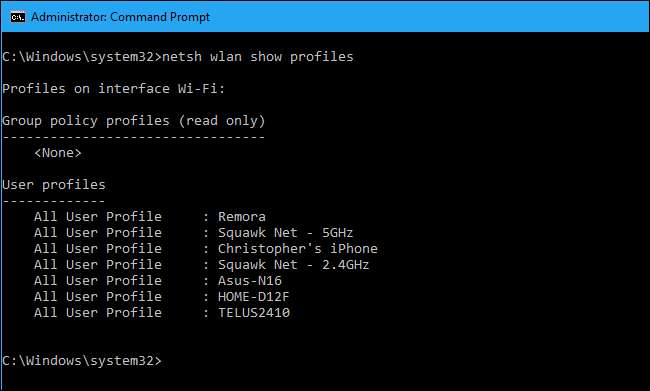Windows verbindet Sie automatisch mit drahtlosen Netzwerken, mit denen Sie in der Vergangenheit verbunden waren. Wenn Sie sich in der Nähe mehrerer Netzwerke befinden, mit denen Sie zuvor verbunden waren, verwendet Windows ein Prioritätssystem, um ein Wi-Fi-Netzwerk auszuwählen.
Windows 7 enthalten Ein grafisches Tool zum Verwalten der Priorität Ihres drahtlosen Netzwerks . Unter Windows 8 und 10 können Sie dies jedoch nur über die Eingabeaufforderung verwalten.
So sehen Sie die Priorität Ihrer drahtlosen Netzwerke
Windows 10 zeigt die Priorität Ihrer drahtlosen Netzwerke im Fenster "Einstellungen" an. Um die Liste anzuzeigen, gehen Sie zu Einstellungen> Netzwerk & Internet> Wi-Fi> Bekannte Netzwerke verwalten.
Diese Liste zeigt Ihnen Ihre gespeicherten drahtlosen Netzwerke in der Reihenfolge, in der sie priorisiert sind. Windows stellt zuerst eine Verbindung zum drahtlosen Netzwerk oben her, falls verfügbar, und geht dann die Liste durch. Wenn Sie drahtlose Netzwerke hierher ziehen und ablegen können, können Sie die Liste neu anordnen. Aber Windows lässt Sie nicht.
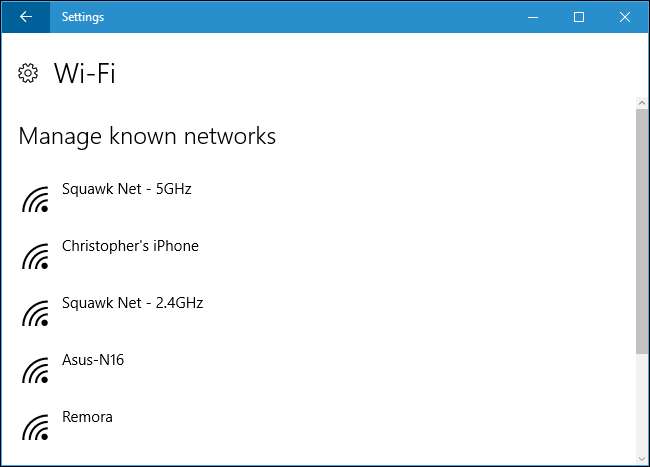
Wenn Windows Sie in Zukunft nicht mehr mit einem drahtlosen Netzwerk verbinden soll, können Sie hier darauf klicken und "Vergessen" auswählen. Windows verbindet Sie nicht automatisch mit diesem Netzwerk, es sei denn, Sie möchten eine Verbindung herstellen.
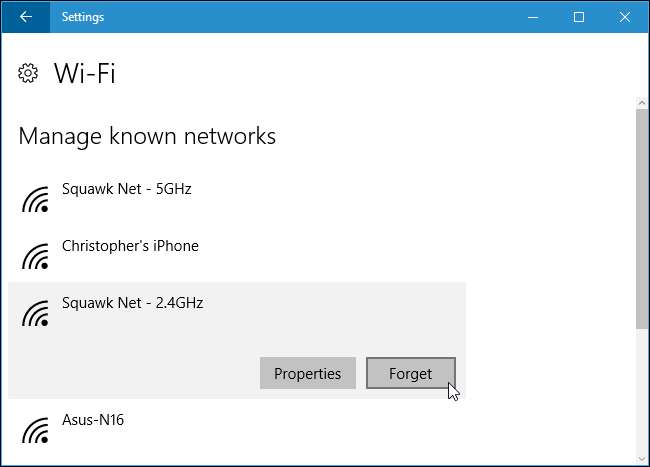
So ändern Sie die Priorität Ihrer drahtlosen Netzwerke
Um die Priorität manuell zu ändern, müssen Sie eine Administrator-Eingabeaufforderung verwenden. Um eine zu öffnen, klicken Sie mit der rechten Maustaste auf die Schaltfläche Start und wählen Sie "Eingabeaufforderung (Admin)".
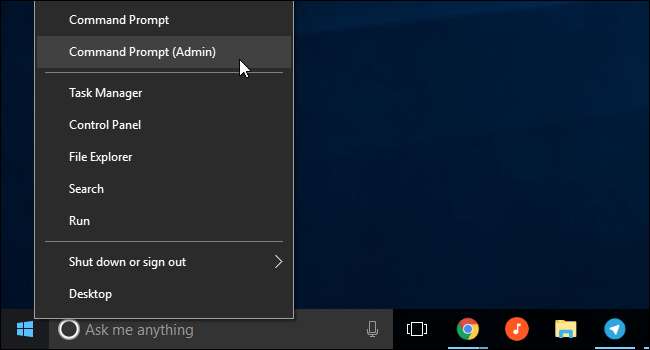
Führen Sie den folgenden Befehl aus, um eine Liste Ihrer gespeicherten Wi-Fi-Netzwerke in der Reihenfolge ihrer Priorität anzuzeigen. Dies zeigt Ihnen dieselbe Liste, die Sie im Einstellungsbildschirm sehen können:
netsh wlan show profile
Hier müssen Sie zwei Dinge beachten: Den Namen der Schnittstelle und den Namen des drahtlosen Netzwerks, das Sie priorisieren möchten.
Der Schnittstellenname hier lautet beispielsweise "Wi-Fi" und das Netzwerk, für das wir Prioritäten gesetzt haben, lautet "Remora".
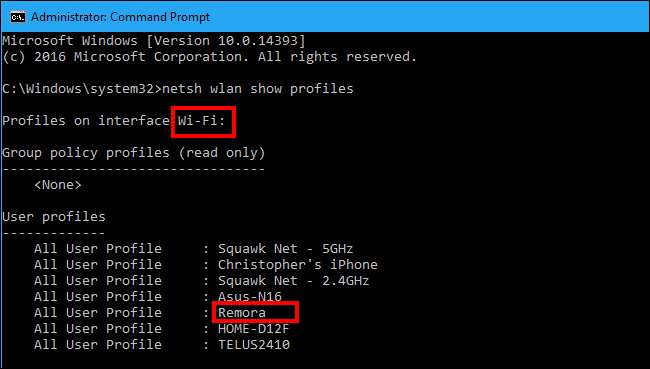
Führen Sie zum Priorisieren eines drahtlosen Netzwerks den folgenden Befehl aus und ersetzen Sie "WLAN-Name" durch den Namen des WLAN-Netzwerks, "Schnittstellenname" durch den Namen der WLAN-Schnittstelle und "#" durch die Prioritätsnummer Sie möchten das Wi-Fi-Netzwerk unter platzieren.
netsh wlan set profileorder name = "wifi-name" interface = "schnittstellenname" priority = #
Um beispielsweise das Netzwerk Remora auf Wi-Fi-Schnittstelle zu verwenden und es zur Priorität Nummer eins in der Liste zu machen, führen wir den folgenden Befehl aus:
netsh wlan set profileorder name = "Remora" interface = "Wi-Fi" Priorität = 1

Sie können die ausführen
netsh wlan show profile
Wenn Sie den Befehl erneut ausführen, wird das Netzwerk, das Sie zur Priorisierung ausgewählt haben, zuerst in der Liste angezeigt. Die Reihenfolge in der Einstellungen-App ändert sich ebenfalls.